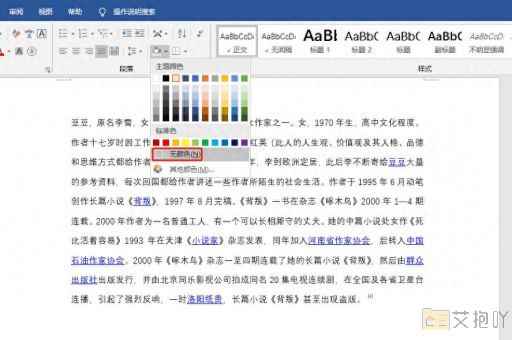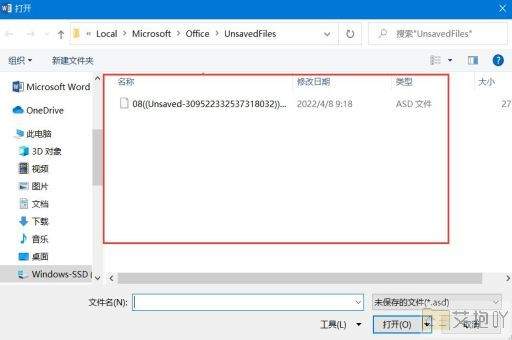word中有空白页面删不掉
标题:word中的空白页面删除问题详解
一、引言
microsoft word是我们日常办公中最常用的文档处理工具之一,然而在使用过程中,我们可能会遇到各种各样的问题。其中,一个常见的问题就是无法删除word中的空白页。本文将详细解析这个问题,并提供有效的解决方案。
二、问题描述
在编辑word文档时,有时会出现一些多余的空白页,这些空白页往往不能通过常规的删除方式(如按delete键或backspace键)来删除。这可能是因为页面中含有隐藏的分节符、段落标记、表格或其他格式设置等元素导致的。
三、解决方法
1. 删除分节符:点击“开始”选项卡,在“段落”区域找到并点击“显示/隐藏编辑标记”,这样就可以看到文档中的所有格式符号。然后找到分节符,选中后按delete键即可删除。
2. 调整段落间距:有时候,空白页可能是由于前一页的段落间距过大造成的。这时可以选中前一页的所有内容,然后在“段落”对话框中调整行距和段前段后的间距。
3. 检查表格和图形:如果空白页上含有表格或图形,尝试删除或移动它们看看是否能解决问题。
4. 清除格式:如果以上方法都无法解决问题,可以试试清除整个文档的格式。先复制所有的文本,然后创建一个新的空白文档,粘贴到新文档中,最后再把原来的文档内容复制回来。
四、预防措施
为了避免出现空白页的问题,我们在编辑文档时需要注意以下几点:

1. 避免使用过多的分节符,除非必要。
2. 在插入表格或图形时,尽量不要放在文档的末尾。
3. 在调整段落格式时,注意检查是否有过大的段落间距。
五、
虽然word中的空白页删除问题看似复杂,但只要我们掌握了正确的解决方法,就能轻松应对。希望本文的介绍能对你有所帮助,让你在使用word时更加得心应手。


 上一篇
上一篇